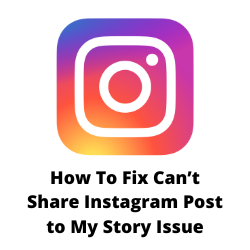Können Sie Ihre Instagram -Beiträge nicht an meine Geschichte weitergeben? Es gibt mehrere Faktoren, die dieses Problem verursachen können, wie z. B. ein Konto -Typ, privat, eine veraltete Instagram -App oder sogar eine schlechte Internetverbindung. Um dieses Problem zu beheben, müssen Sie mehrere Schritte zur Fehlerbehebung ausführen.
Die Instagram -App ist kostenlos zum Herunterladen von Social -Networking -Apps, mit der Benutzer Bilder und Videos an ihre Freunde und die Öffentlichkeit teilen können. Es wurde 2010 erstmals für das iPhone veröffentlicht und später 2012 von Facebook gekauft. Dies war auch im selben Jahr, in dem die Android -Version der Instagram -App veröffentlicht wurde. Heute hat diese Plattform weltweit fast 1,5 Milliarden aktiven monatlichen Nutzer.
Warum kann ich keinen Beitrag an meine Instagram -Geschichte teilen?
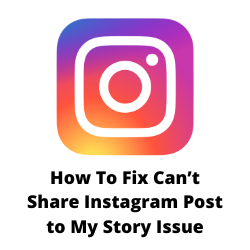
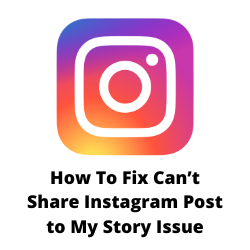
Eines der Probleme, die Sie bei der Verwendung der Instagram -App möglicherweise aufnehmen, ist, wenn Sie Instagram -Beiträge nicht an meine Geschichte weitergeben können.
Ein Instagram -Beitrag, ob Ihr eigener oder jemand anderer, hat normalerweise den Schaltfläche „Post hinzufügen Post hinzufügen“ oder die Schaltfläche „Splare hinzufügen“, damit er an Ihren Instagram -Stories -Feed weitergegeben wird. Dies ist eine Funktion, mit der Sie Fotos und Videos teilen können, die in 24 Stunden automatisch verschwinden.
Hier ist, was Sie tun können, wenn die Feature der Instagram -Stories in Instagram nicht funktioniert.
Lösung 1: Stellen Sie sicher, dass der Kontotyp öffentlich ist
Damit Sie die Beiträge einer Person an Ihre Instagram -Geschichte teilen können, muss dieser Beitrag von einem öffentlichen Konto stammen. Es spielt keine Rolle, ob Sie ein privates Konto haben, solange der Post Yuou aus einem öffentlichen Konto stammt.
Um den Konto -Typ zu überprüfen, wenn es öffentlich ist, können Sie das Instagram -Konto im Inkognito -Modus mit einem Browser öffnen. Wenn Sie die Beiträge sehen können, ist dies eines der öffentlichen Konten. Wenn die Beiträge jedoch versteckt sind, ist dies ein privates Konto. Sie werden alsos den Text sehen. „Dieses Konto ist privat“.
Sie werden nicht in der Lage sein, jemandem den Beitrag zu teilen, wenn er ein privates Konto hat.
Lösung 2: Der Instagram -Kontoinhaber hat die Erlaubnis zur Freigabe von Beiträgen deaktiviert
Wenn das Instagram -Konto öffentlich ist, aber Sie nicht in der Lage sind, Beiträge an Geschichten zu teilen, ist es wahrscheinlich, dass der Kontoinhaber die Fähigkeit anderen deaktiviert hat, ihre Instagram -Beiträge zu teilen. Beachten Sie, dass es keine Rolle spielt, wenn Sie diese Funktion auf Ihrem Konto deaktiviert haben, solange dies nicht in dem Konto deaktiviert wurde, von dem Sie versuchen, den Beitrag zu teilen.
Falls Sie auch nicht möchten, dass andere Konten Ihre Beiträge an Geschichten teilen, sollten Sie hier tun.
Deaktivieren Sie das Teilen von Beiträgen an Geschichten
Öffnen Sie die Instagram -App.
Gehen Sie zu Ihrem Profilbildschirm.
Tippen Sie oben auf das Drei-Tanne-Symbol.
Wählen Sie Einstellungen.
Tippen Sie auf Privatsphäre.
Tippen Sie auf die Geschichte.
schalten Sie den Schalter aus, um die Freigabe an die Geschichte zu ermöglichen.
Falls andere Benutzer Ihren Instagram -Beitrag nicht an ihre Instagram -Geschichten weitergeben können, auch wenn Sie diese Funktion zugelassen haben, sollten Sie versuchen, die Schaltfläche Neuharing -Beiträge zurückzusetzen.
Reset Ermöglichen Sie die Freigabe von Posts
Öffnen Sie die Instagram -App.
Gehen Sie zu Ihrem Profilbildschirm.
Tippen Sie oben auf das Drei-Tanne-Symbol.
Wählen Sie Einstellungen.
Tippen Sie auf Privatsphäre.
Tippen Sie auf die Geschichte.
schalten Sie den Schalter aus, um die Freigabe an die Geschichte zu ermöglichen.
starten Sie Ihr Android -Telefon neu.
Öffnen Sie die Instagram -App.
Gehen Sie zu Ihrem Profilbildschirm.
Tippen Sie oben auf das Drei-Tanne-Symbol.
Wählen Sie Einstellungen.
Tippen Sie auf Privatsphäre.
Tippen Sie auf die Geschichte.
Schalten Sie den Switch ein, um die Freigabe an die Geschichte zu ermöglichen.
Lösung 5: Instagram -Cache für Android -Telefon löschen
Die Instagram -App speichert Daten, auf die häufig zugegriffen wird, um sicherzustellen, dass Sie sofort Seiten und Konten laden können, die Sie häufig besuchen. Manchmal erleben Sie Instagram Story -Probleme, wenn die App temporäre Daten beschädigt hat. Versuchen Sie, den Cache zu löschen und die App zu speichern, um dieses Problem zu beheben.
Cache der App der App
Langes Drücken Sie im Instagram -Symbol und gehen Sie zum App -Info -Menü.
Tippen Sie auf Speicher & Cache.
Wählen Sie den Speicher und Cache aus> Cache aus
Sobald der Cache von Instagram gelöscht wurde, öffnen Sie die App und prüfen Sie, ob Sie immer noch dieselbe Fehlermeldung erhalten.
Lösung 6: Überprüfen Sie die Internetverbindung
Damit der Instagram -Feed Ihr Android -Telefon oder das iPhone aktualisiert werden kann, sollte eine starke Internetverbindung verfügen. Wenn Ihr Smartphone eine abgehackte Internetverbindung hat, besteht die Möglichkeit, dass der Instagram -Feed nicht aktualisiert wird.
Sie können den Status Ihrer Internetgeschwindigkeit mithilfe von Online -Speed -Checkern wie SpeedTest.net überprüfen.
Überprüfen Sie Ihre Internetgeschwindigkeit
Öffnen Sie Ihren Mobiltelefonbrowser.
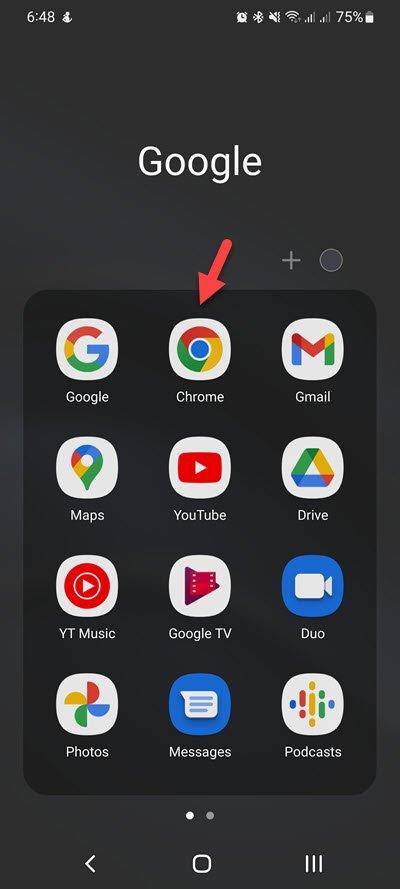
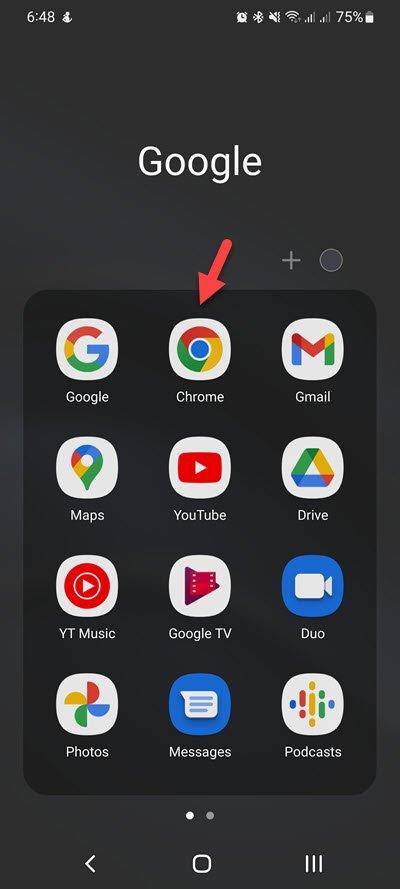
Gehen Sie zu SpeedTest.net.
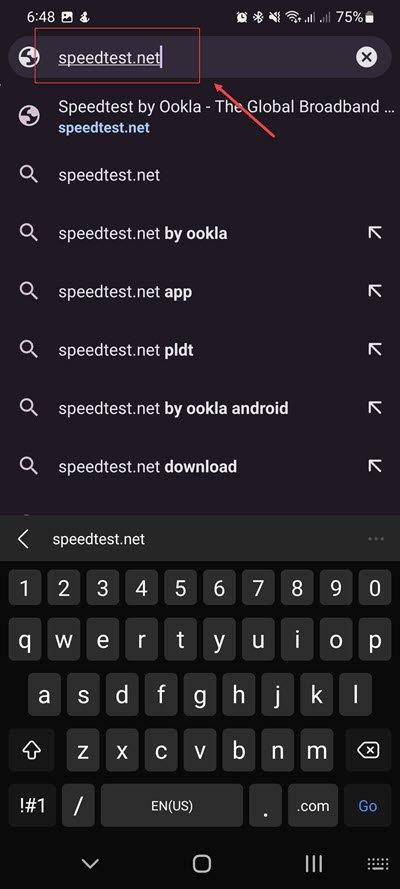
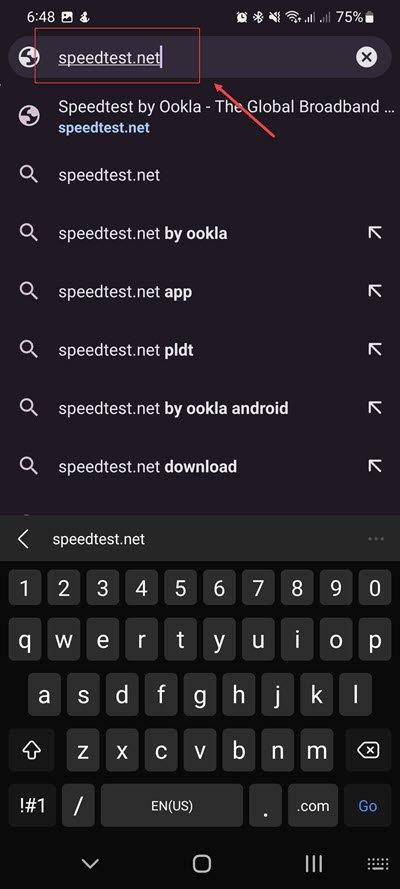
Klicken Sie auf Go.
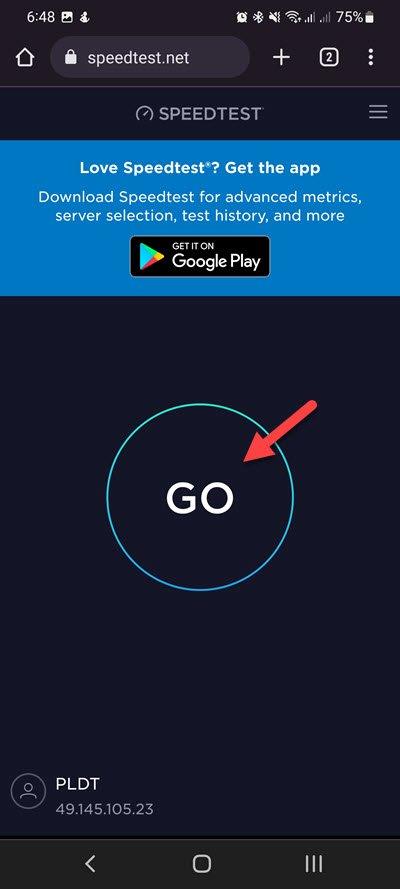
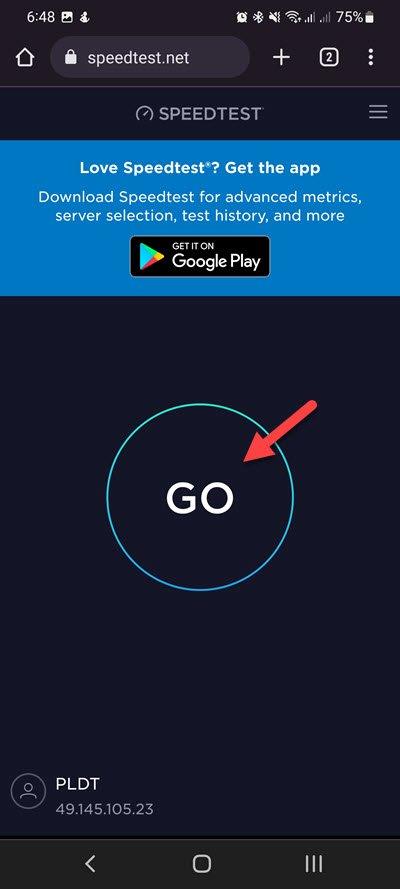
Beachten Sie die Ergebnisse von Ping, herunterladen und hochladen. Diese Ergebnisse bestimmen, ob Ihre Verbindung gut ist.
Um den Beitrag für Ihre Geschichte zu teilen, sollte die Internetverbindung gut sein. Insbesondere der Download- und Upload -Ergebnisse sollte nahezu die gleichen sein, für die Sie von Ihrem Internetdienstanbieter abonnieren.
Wenn Sie eine instabile Internetverbindung haben, können Sie überprüfen, ob sie durch Ihre Netzwerkausrüstung verursacht werden, indem Sie diese Schritte befolgen.
- Schalten Sie Ihr mobiles Gerät aus.
- Ziehen Sie Ihr Modem und Router aus der Stromquelle aus.
- Warten Sie eine Minute und schließen Sie Ihr Modem und den Router wieder in die Stromquelle an.
- Warten Sie, bis die Lichter wieder einschalten.
- Schalten Sie Ihr mobiles Gerät ein.
- Verbinden Sie Ihr Android -Gerät wieder mit dem Internet.
Hier sind einige Tipps, um eine stabile Internetverbindung zu erhalten.
- Versuchen Sie, andere mit dem Wi-Fi-Router angeschlossene Geräte zu trennen, während Sie auf Instagram zugreifen. Auf diese Weise kann Ihr Gerät die maximale Internetbandbreite verwenden.
- Gehen Sie näher am Router, wenn Sie Instagram verwenden. Auf diese Weise kann das Gerät ein viel stärkeres Wi-Fi-Signal erhalten.
- Wenn Sie einen Dual -Band -Router haben, versuchen Sie, anstelle des 2,4 -GHz -Bandes eine Verbindung zum 5 -GHz -Band herzustellen.
Sie können auch versuchen, Ihr Abonnement für mobile Daten zu verwenden, falls das Problem durch die Wi-Fi-Verbindung verursacht wird.
Lösung 7: Aktualisieren Sie die Instagram -App
Es besteht die Möglichkeit, dass Sie keinen Instagram -Beitrag für Ihre Instagram -Geschichte teilen können, da Sie eine veraltete Instagram -App -Version verwenden.
Sie sollten versuchen, die Instagram -App zu aktualisieren, um alle Instagram -Story -Probleme zu beheben.
Aktualisieren Sie Instagram auf Android -Geräten
Tippen Sie auf den Google Play Store, um die App zu starten.
Tippen Sie im Google Play Store auf Ihr Profilsymbol.
Tippen Sie auf Apps und Geräte tippen
Google Play Store prüft automatisch nach einer Aktualisierung aller auf Ihrem Gerät installierten Apps.
Tippen Sie auf die Schaltfläche Aktualisieren auf der Seite der Instagram -App, wenn ein Update verfügbar ist.
Aktualisieren Sie Instagram auf iOS -Geräten
Öffnen Sie den App Store auf Ihrem iOS -Gerät.
Tippen Sie oben auf dem Bildschirm auf Ihr Profilsymbol.
scrollen Sie, um ausstehende Updates und Versionshinweise zu sehen. Tippen Sie auf Update neben einer App, um nur diese App zu aktualisieren oder auf alle zu aktualisieren.
Sobald Sie das neueste Instagram -App -Update auf Ihrem Android- oder iOS -Gerät haben, überprüfen Sie, ob die Instagram -Story -Freigabe funktioniert.
Lösung 8: Anmelde auf mehreren Konten auf der Instagram -App
Es gibt Fälle, in denen Sie Instagram Story -Probleme haben, wenn Sie mehrere Konten in der App angemeldet haben.
Versuchen Sie, sich in Ihrem Instagram -Konto in einem Webbrowser anzumelden, und überprüfen Sie IG und können Sie in Ihrer Geschichte veröffentlichen.
Lösung 9: Installieren Sie Instagram neu
Wenn Sie die Beiträge anderer Instagram -Benutzer nicht für Ihre Geschichte weitergeben können, können Sie versuchen, die Instagram -App zu deinstallieren und eine neue Version im Google Play Store oder im App Store zu installieren. Versuchen Sie mit der neuen App zu überprüfen, ob Sie Ihre Geschichte posten können.
häufig gestellte Fragen
- Wie kann man einen Instagram -Beitrag teilen, wenn der Instagram -Kontoinhaber die Freigaboption deaktiviert hat?
Sie können einen Screenshot des Beitrags aufnehmen und diese dann Ihrer Geschichte mitteilen. Stellen Sie sicher, dass Sie die Person in Ihrer Instagram -Geschichte markieren oder erwähnen.
- Was mache ich, wenn ich zur Story -Taste hinzufügen kann, ist in meinem Instagram -Konto nicht verfügbar?
Wenn diese Schaltfläche auch dann fehlt, wenn Sie die App neu installieren, sollten Sie sich in Bezug auf dieses Problem an das Instagram -Help -Center wenden.
- Warum ließ mich Instagram nicht in meine Geschichte Beiträge teilen?
Die Hauptgründe, warum Sie dieses Problem erleben, sind wie folgt.
Instagram -Kontoinhaber, der den Inhalt veröffentlicht hat, erlaubt nicht das Teilen des Beitrags.
Die Post gehört zu einem privaten Konto.
Sie verwenden eine veraltete App.
Die Funktion ist in Ihrem Land nicht verfügbar. - Wo ist der Beitrag zu Ihrer Geschichte auf Instagram?
Sie werden dies sehen, wenn Sie auf das Share -Symbol unter einem Beitrag tippen. Wenn Sie dies nicht sehen, hat die Person die Option zur Freigabe an Geschichten nicht ermöglicht.
- Kann ich den Beitrag zur Geschichte für eine andere Person aktivieren?
Sie können diese Funktion auf einem anderen Personenkonto aktivieren.